启动时怎样更改默认操作系统和操作系统列表时间 启动时更改默认操作系统和操作系统列表时间的方法
发布时间:2017-07-04 13:49:49 浏览数:
今天给大家带来启动时怎样更改默认操作系统和操作系统列表时间,启动时更改默认操作系统和操作系统列表时间的方法,让您轻松解决问题。
计算机在启动时,首先显示的是所有安装在机器上的操作系统和启动程序的列表,如安装两套操作系统和一键GHOST程序,在启动的列表中就会都显示出来,并且默认有30秒的选择时间,那么如何更改列表中默认的启动项和列表时间呢,下面进行具体讲解。具体方法如下:
1首先打开启动的配置对话框,路径如下,依次打开:我的电脑—右键—属性—高级,单击“启动和故障恢复”框下的“设置”按钮。
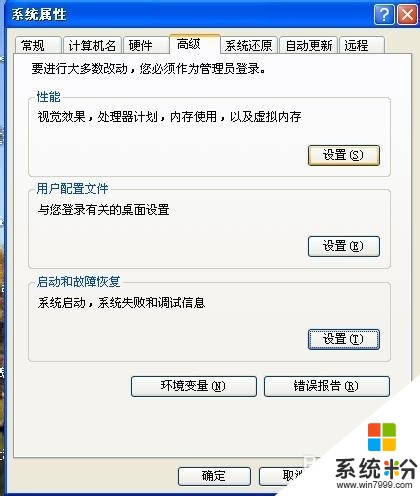 2
2单击设置,打开“启动和故障恢复”对话框,在这里进行相关的设置,这个路径也可以从控制面板打开。
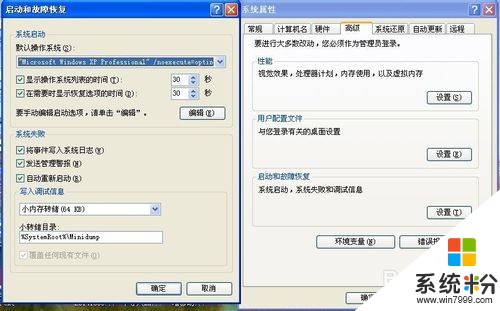 3
3单击“系统启动”框下的“默认操作系统”右侧的下拉按钮,可以更改系统默认的启动项。
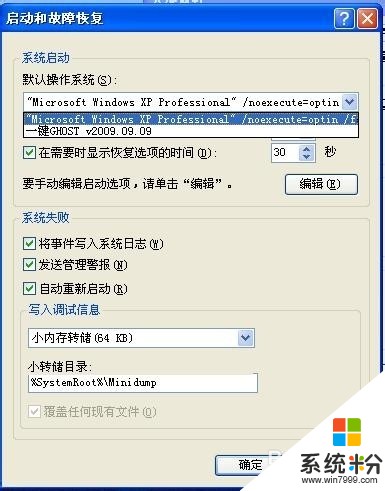 4
4在“显示操作系统列表时间(T)”后的输入框中,可以更改系统的列表时间,一般默认为30秒,如果只有一个操作系统,不需要进行选择的化,可以将这个时间改小,减少系统启动的等待时间。
在“系统失败”多选框中,可以根据实际情况进行选择,与本题无关,不再多述。
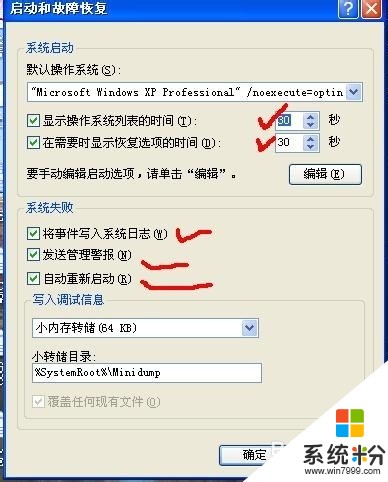 5
5单击“系统启动”多选框中的“编辑按钮”,可以手动增加启动程序(操作系统),或对现有的启动项进行编辑,一般不用改。
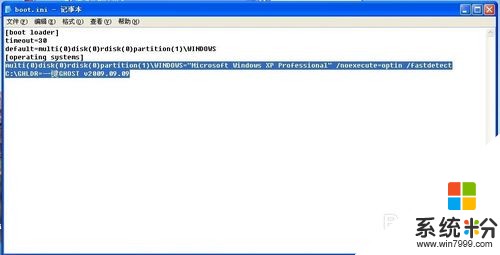
以上就是启动时怎样更改默认操作系统和操作系统列表时间,启动时更改默认操作系统和操作系统列表时间的方法教程,希望本文中能帮您解决问题。